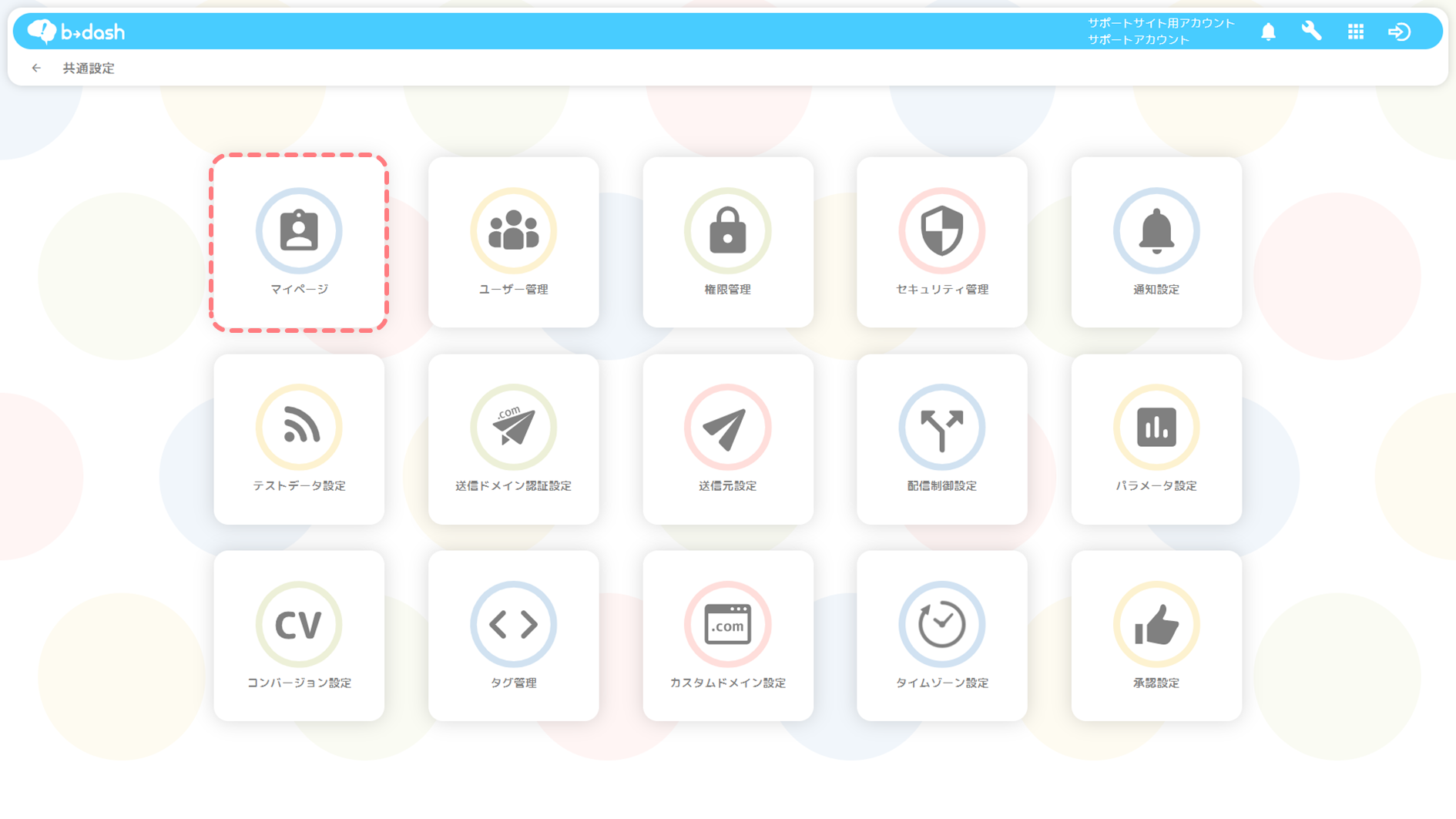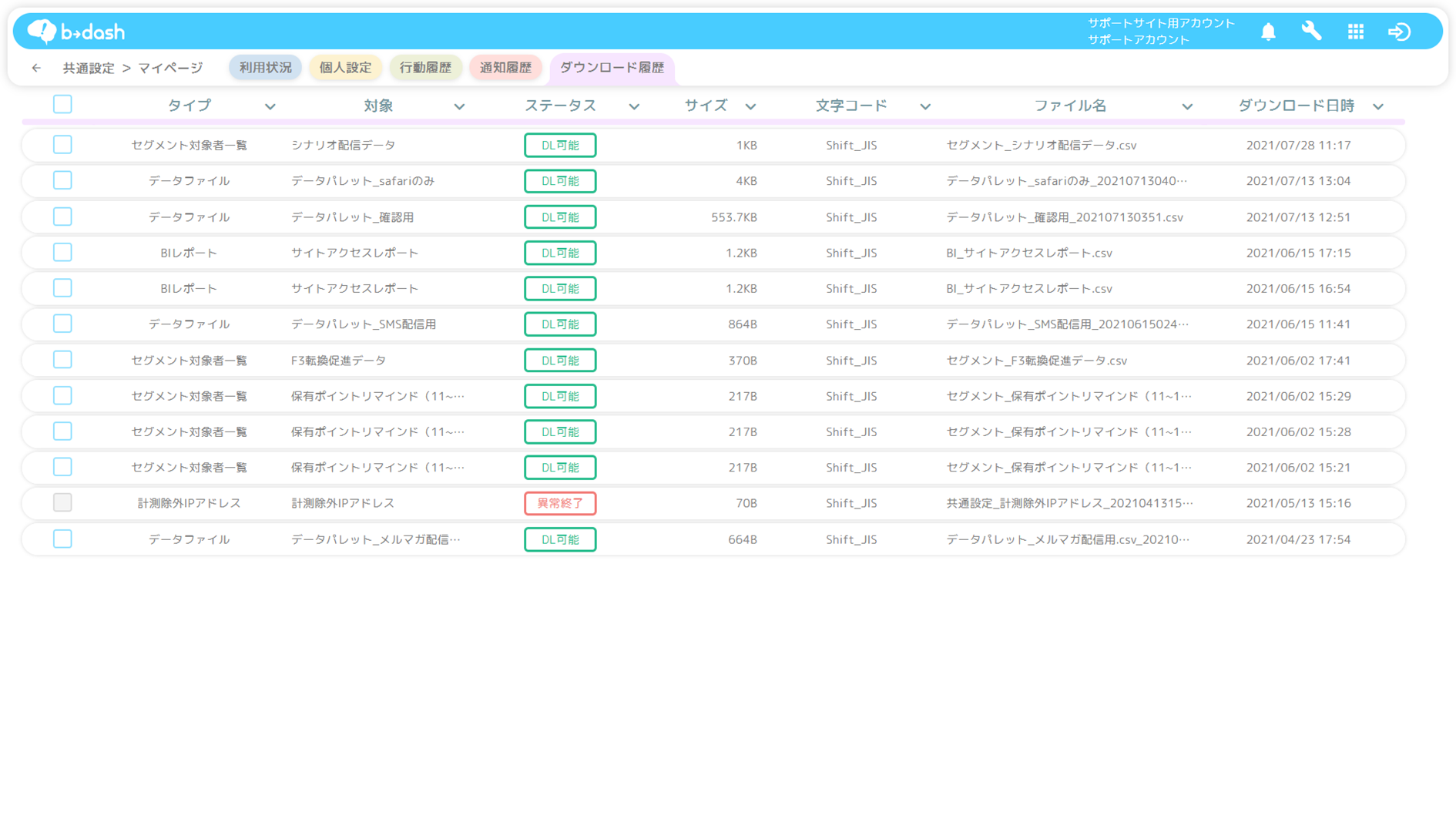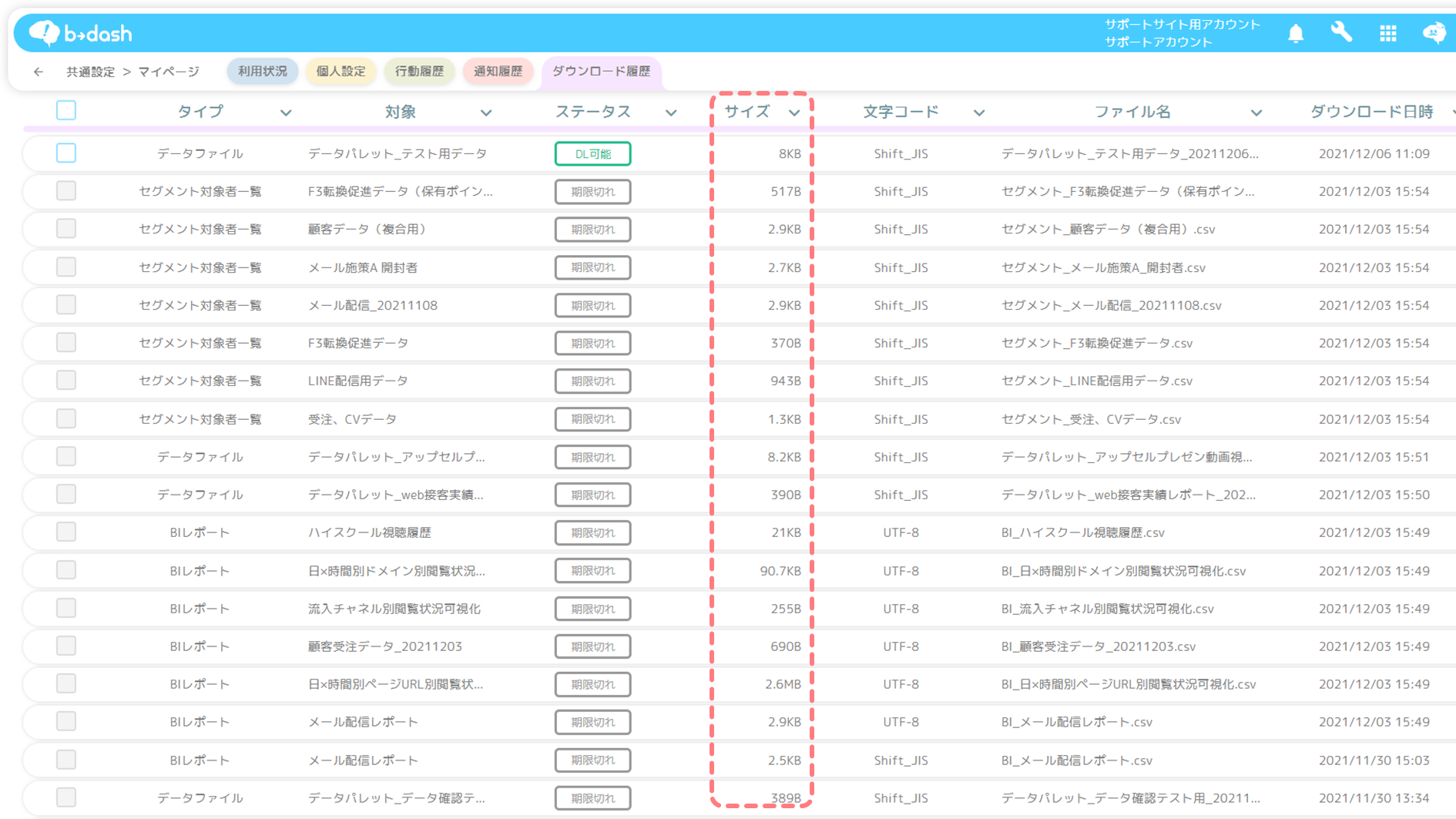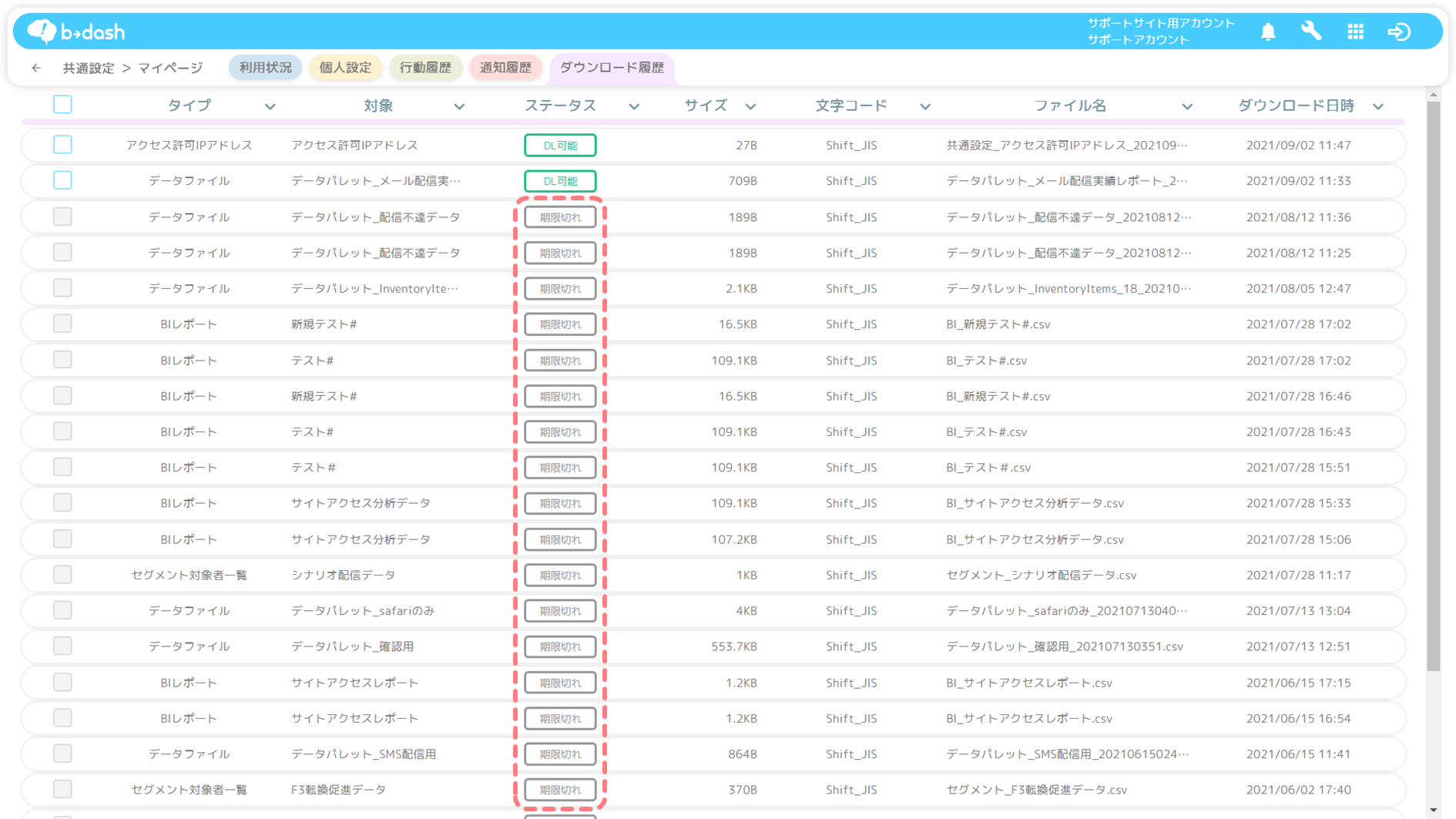データを出力する方法
b→dashのデータファイル一覧からファイルを出力する方法は「ローカル環境に出力する方法」と、「外部システムに出力する方法」の2種類ありますので、用途に応じて適した出力方法を選びましょう。
データファイルを出力するためには、ユーザーの所属する権限グループの「データファイル設定/クレンジング/統合」権限が「可」である必要があります。
権限設定の詳細については「ユーザー/グループを管理したい」をご参照ください。
権限設定の詳細については「ユーザー/グループを管理したい」をご参照ください。
ローカル環境にデータを出力する
「データパレット」をクリックします
「データを確認する」をクリックします
出力したい「データファイル」をクリックします
「データ出力」をクリックします
「CSVダウンロード」をクリックします
出力する際の文字コードを選択します
「ダウンロード一覧を表示する」をクリックします
先ほど選択した「データファイル」のタブをクリックします
「ダウンロード」をクリックします
「保存」をクリックします
ローカル環境にデータファイルが出力できたことを確認します
『個人情報の参照』の権限が『不可』になっている場合、「個人情報設定」がされているカラムのデータは、「***」のようにマスキングされた状態で出力されます。
過去の出力データ一覧の確認や再出力の実施方法
過去に出力したデータ一覧の確認や再出力を行いたい場合は、都度、データ出力操作を実施する必要はなく、以下の操作によりダウンロード画面に直接遷移することで実施することができます。
「共通設定」をクリックします
「マイページ」をクリックします
※マイページに関しての説明は、こちらをご参照ください
「ダウンロード履歴」画面が表示されます
b→dash上のデータファイルと出力するファイルのサイズは異なります
ファイルのダウンロードには期限が存在します
ファイルをダウンロードするためには権限が必要です
b→dashのデータファイル一覧からファイルをダウンロードする場合、ファイルのダウンロード権限が必要です。ダウンロード権限を付与するためには、「データファイル設定/クレンジング/統合」権限が「可」の権限グループを作成し、アカウントグループを割り当てる必要があります。
権限の設定方法や詳細については「権限設定をしたい」をご参照ください。

-1.png)
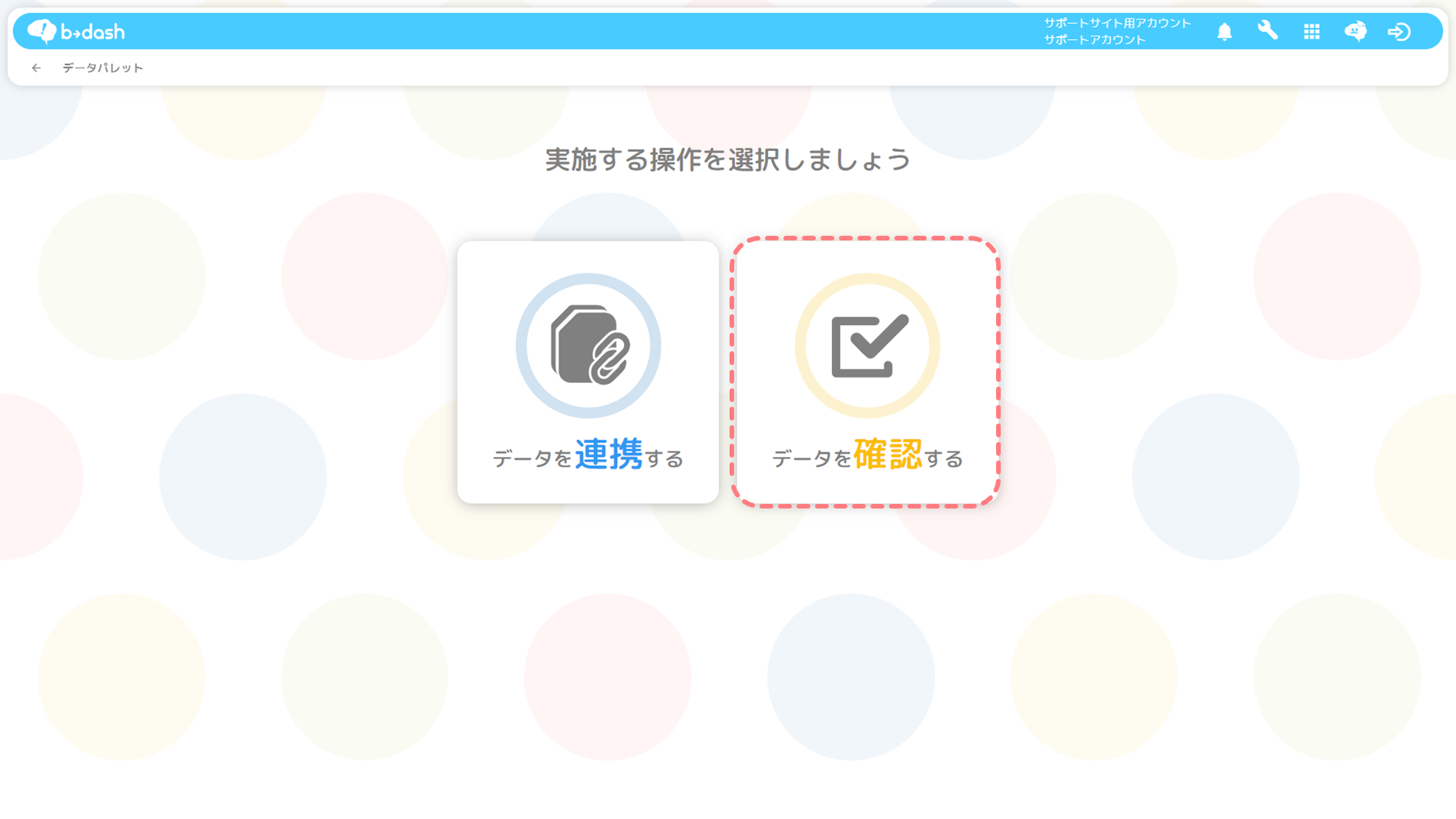
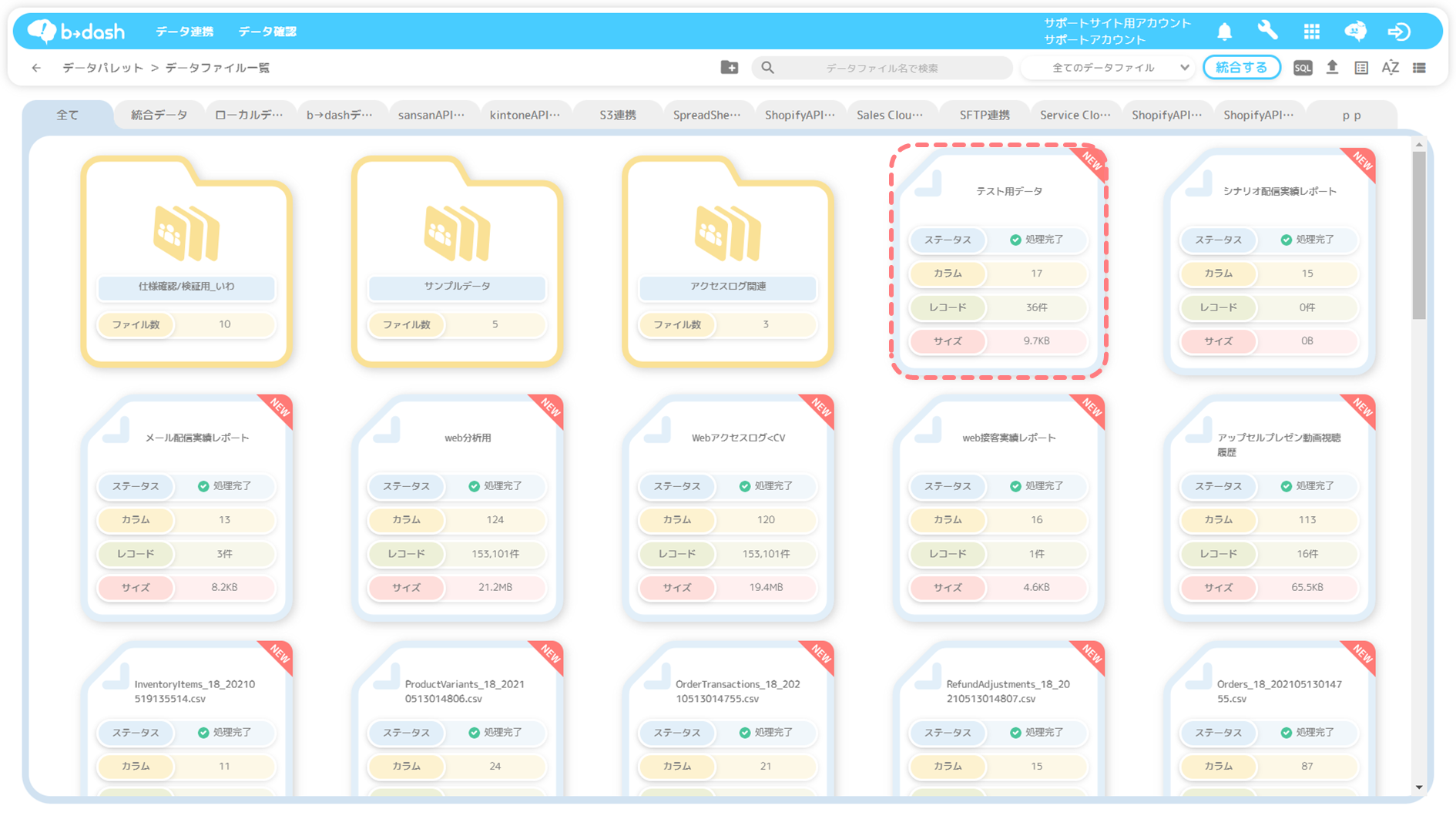
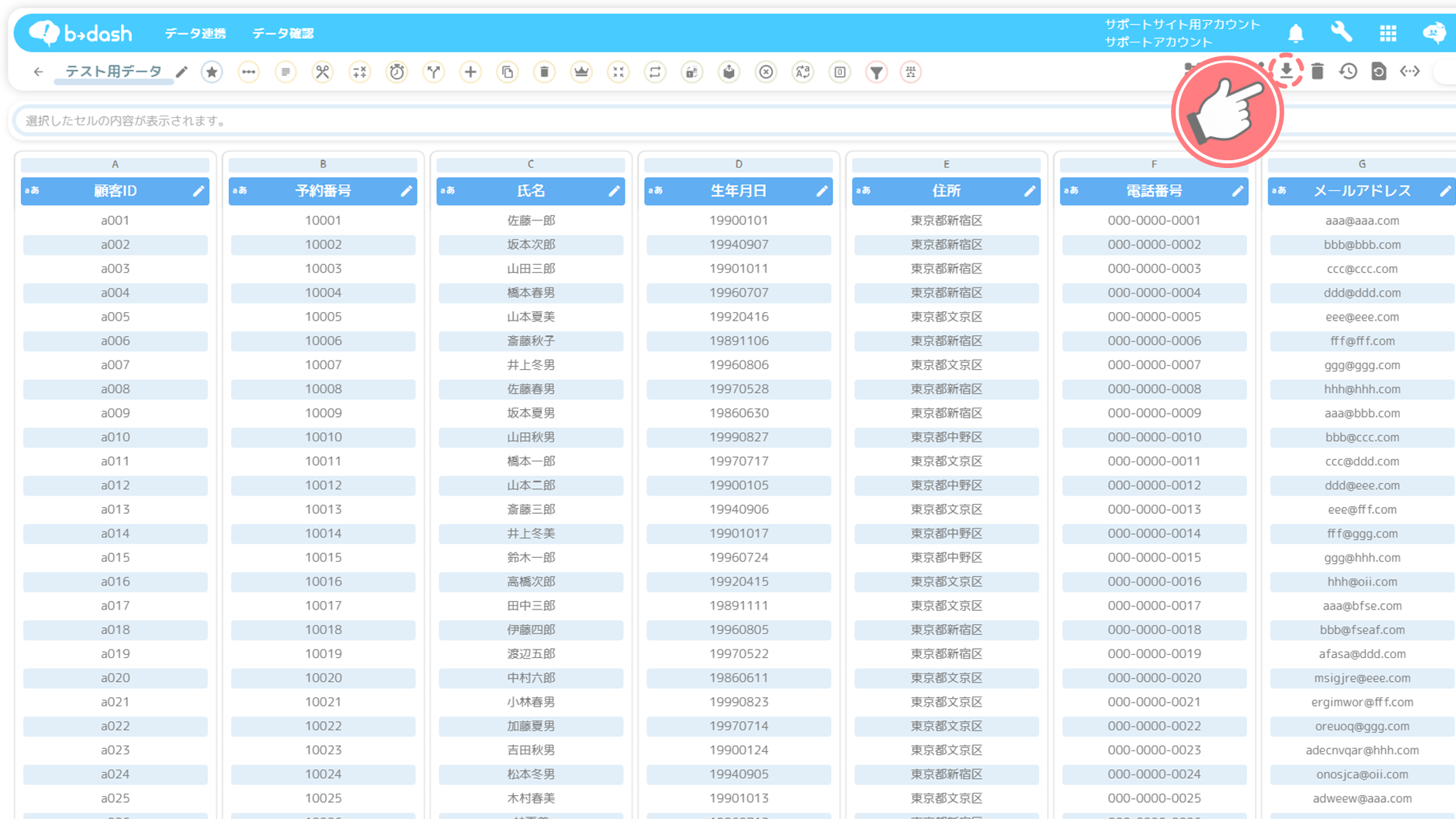
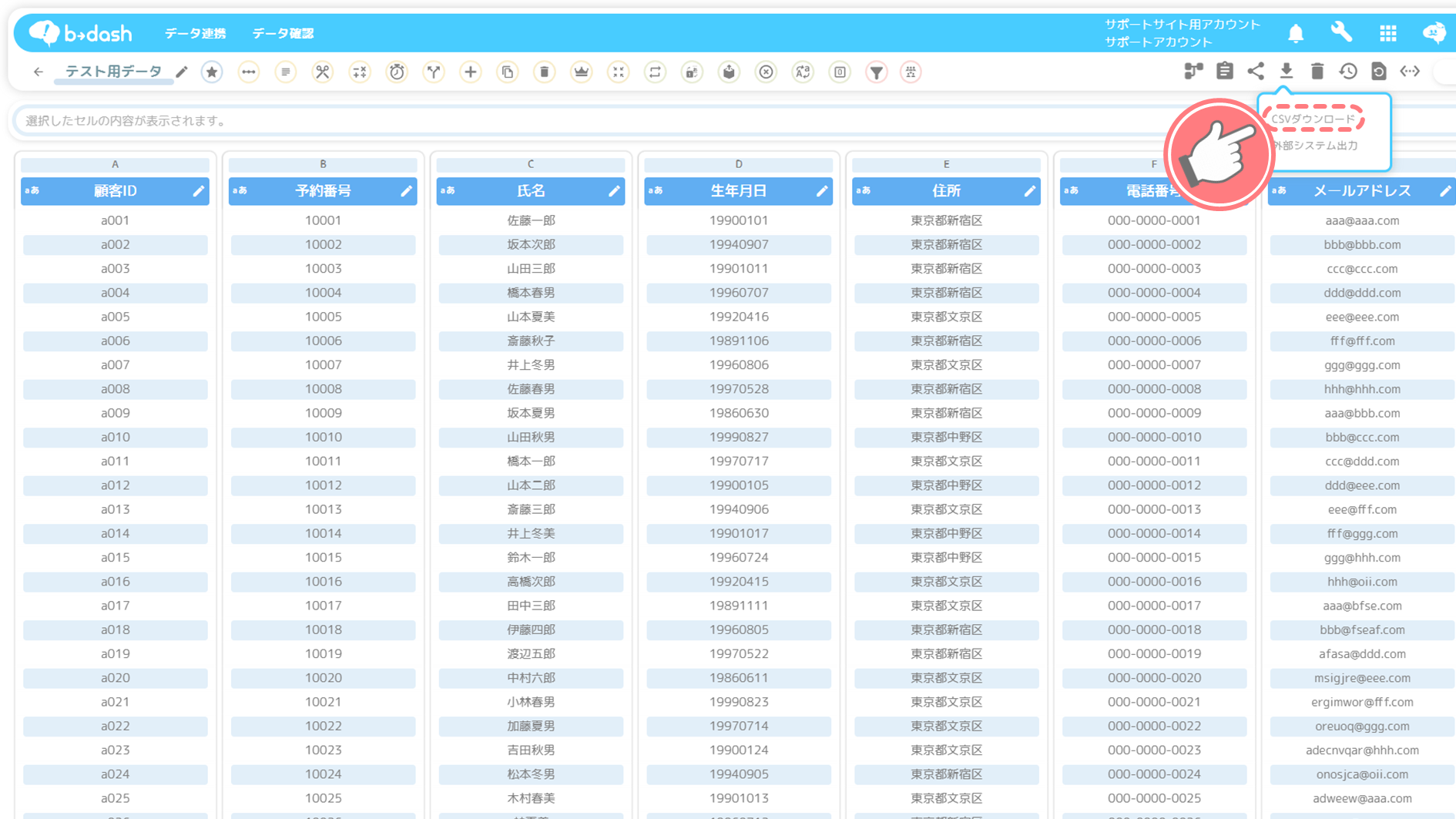
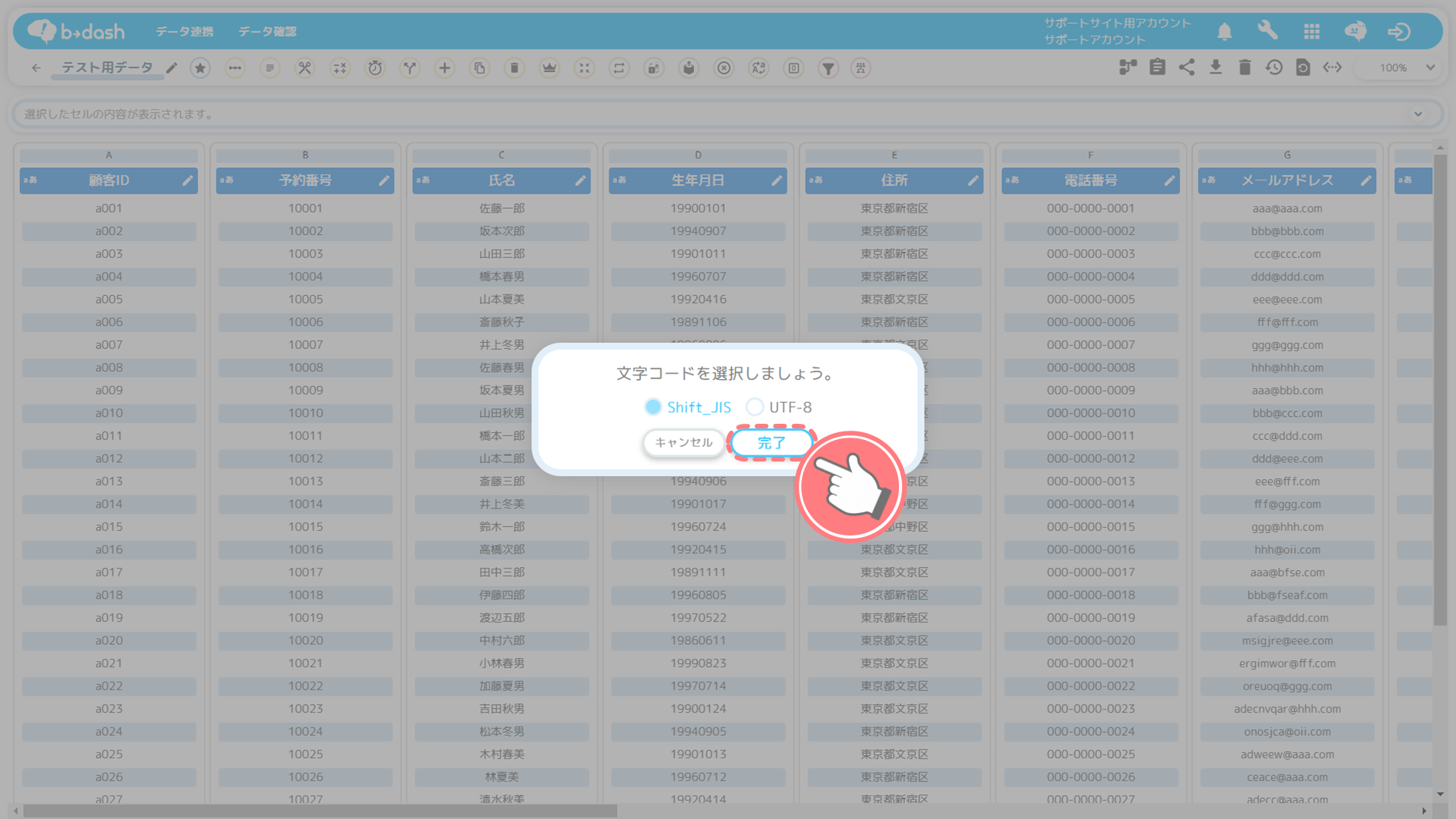
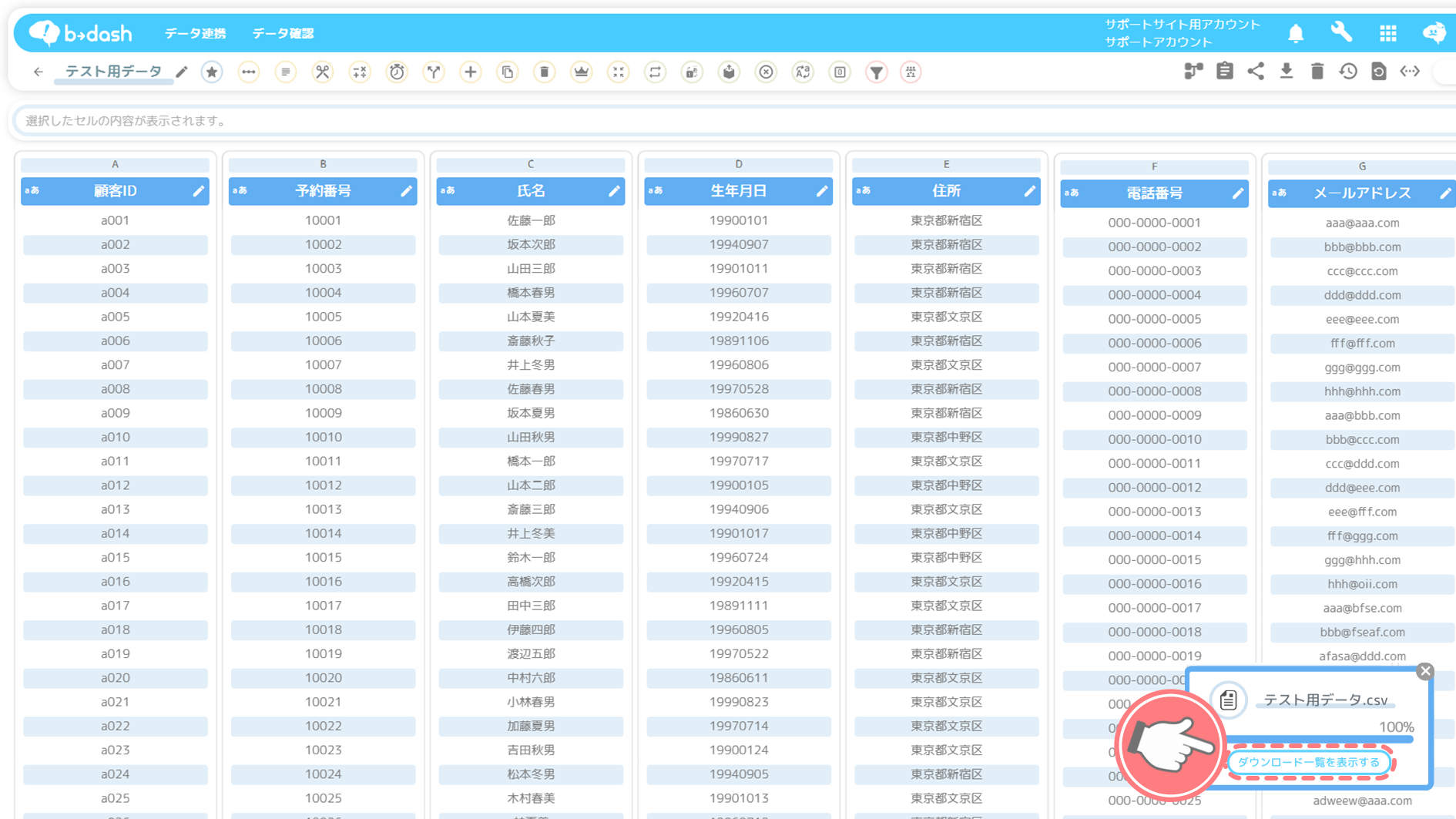
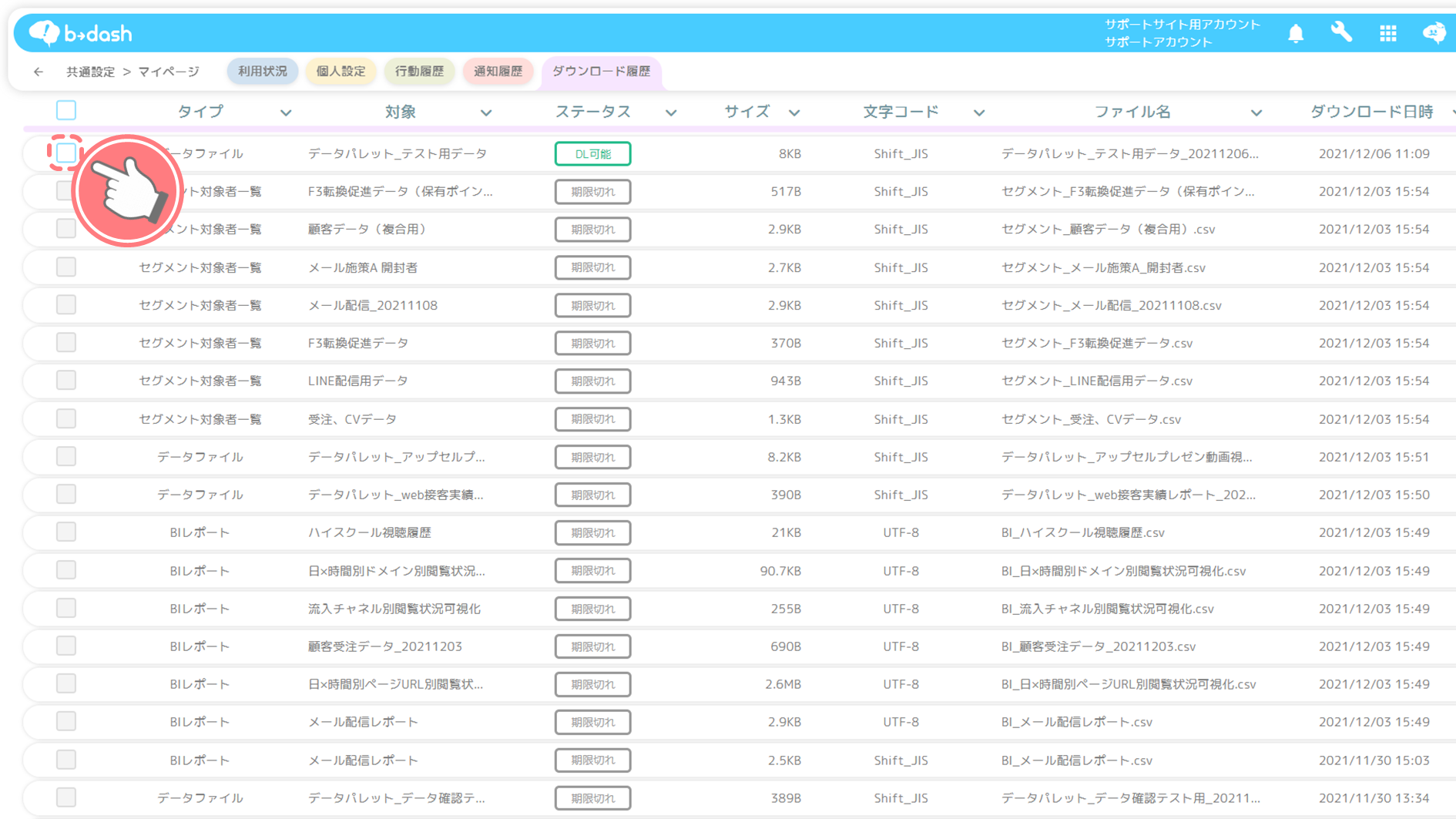

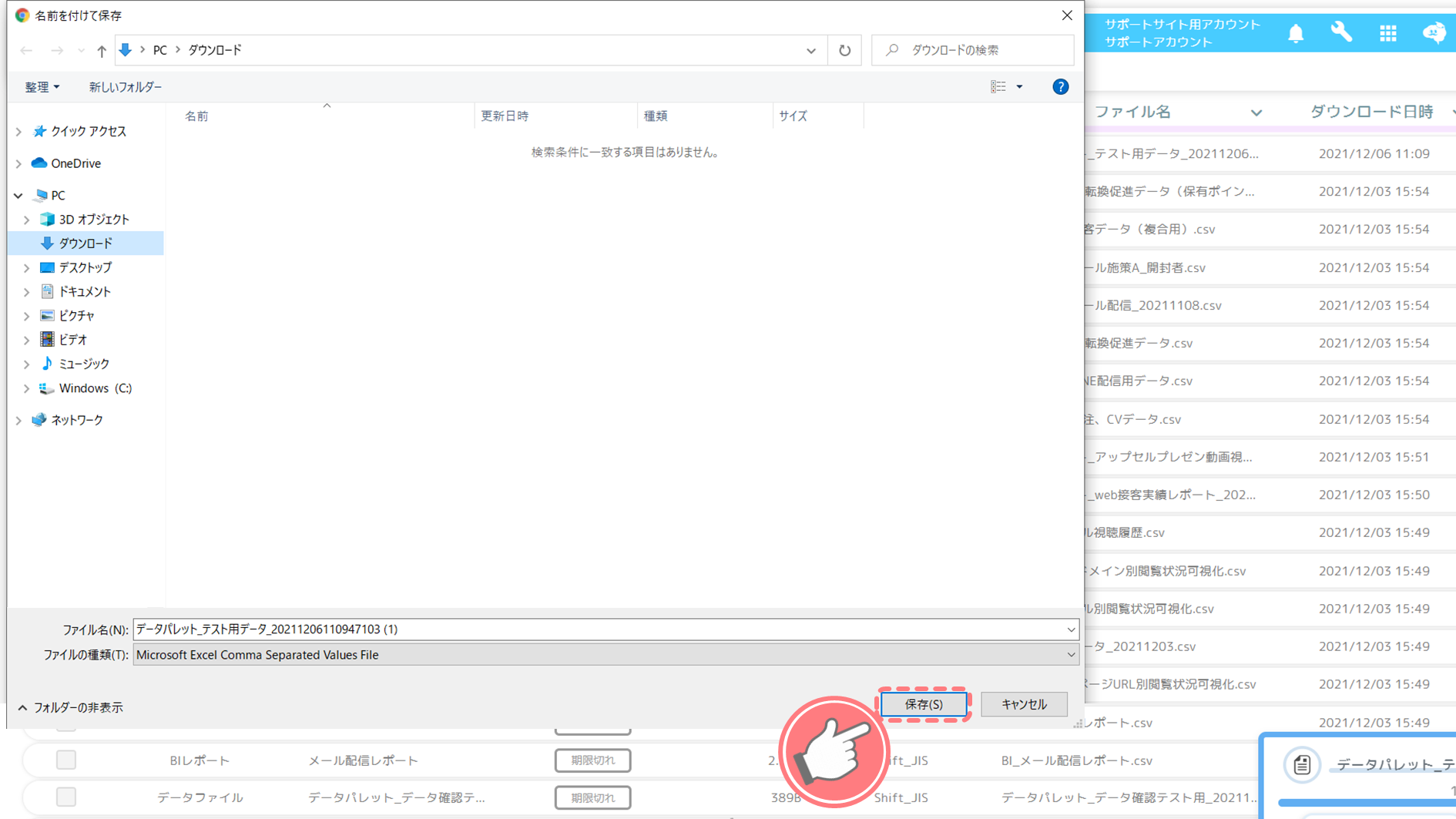
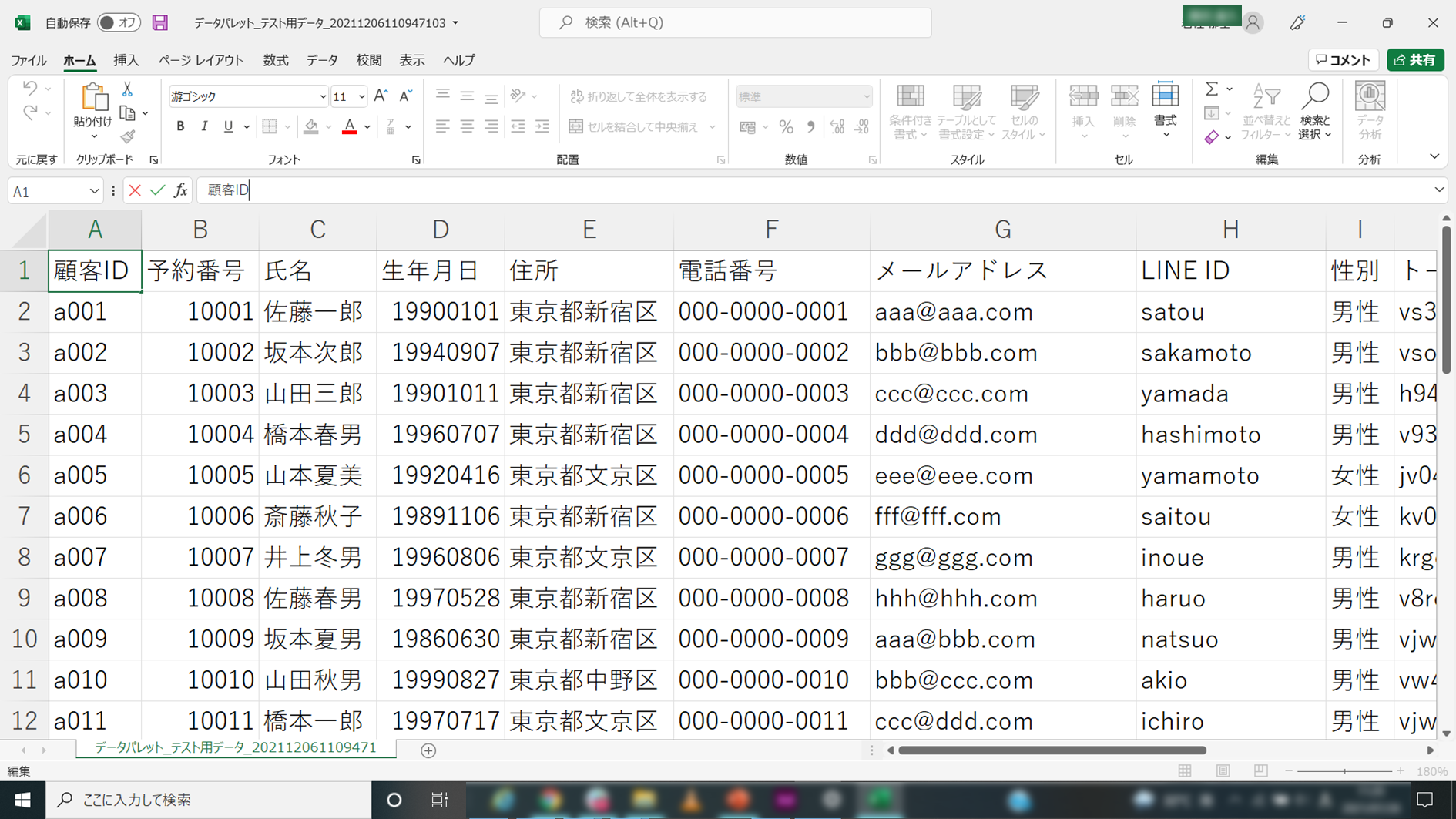
-6.png)